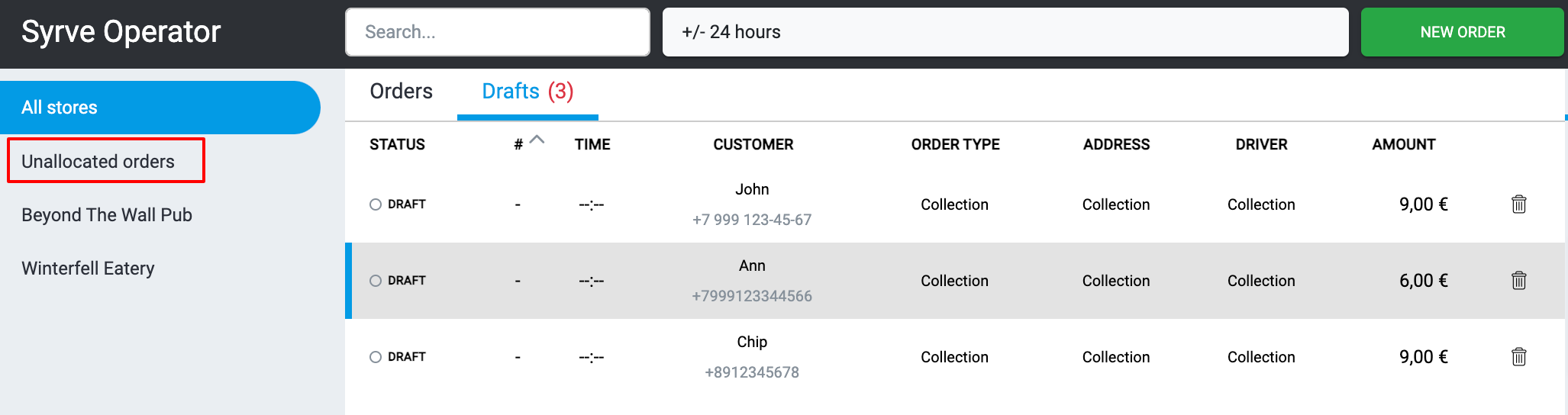Nowe Zamówienie
Przegląd
Aby złożyć zamówienie, kliknij NOWE ZAMÓWIENIE na górze ekranu.

Następnie, na ekranie tworzenia zamówienia po lewej stronie u góry, zobaczysz cztery zakładki służące do składania zamówienia: Klient, Adres, Zamówienie oraz Kasa.

Przełączaj się między tymi zakładkami, aby wprowadzać lub zmieniać szczegóły zamówienia.
Klient
Na zakładce Klient możesz wyszukać istniejącego klienta dostawy po numerze telefonu lub utworzyć nowego.
-
Wprowadź numer telefonu klienta w polu Telefon.
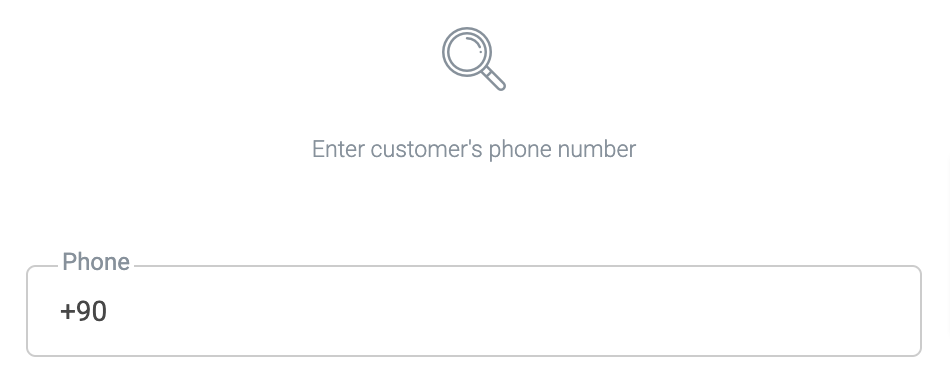
-
Jeśli klient z takim numerem złożył zamówienie w ciągu ostatnich 90 dni lub jest zarejestrowany w Syrve Loyalty, system znajdzie klienta. Wybierz klienta i przejdź do kroku 5.
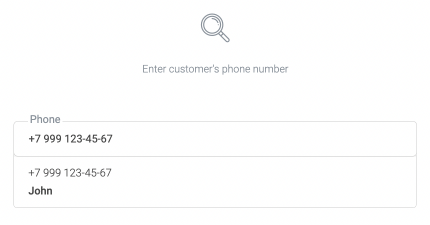
-
Jeśli klient jest nowy w Twojej firmie, pojawi się przycisk Dodaj nowego klienta. Kliknij go, aby kontynuować.
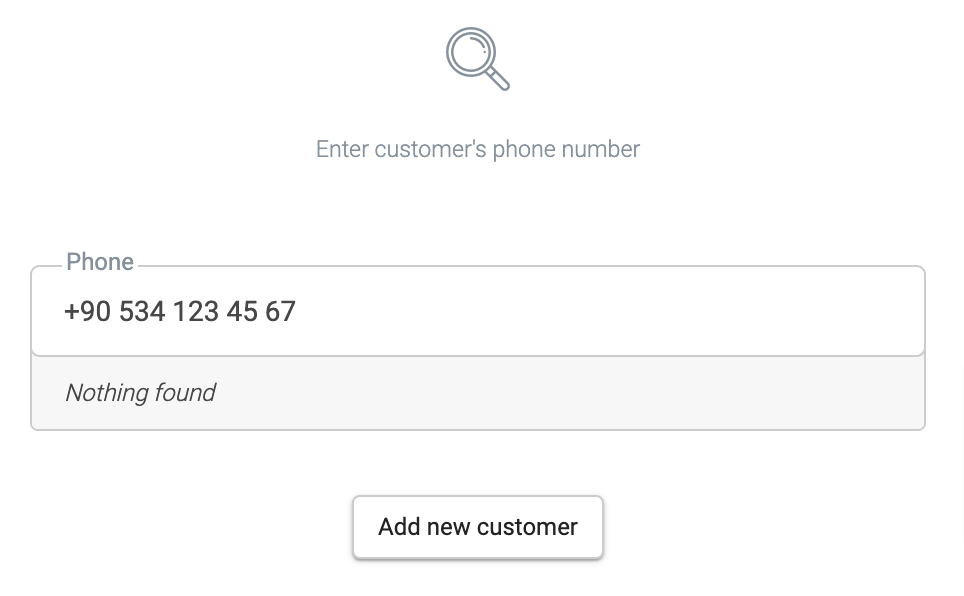
-
Wprowadź dane klienta. Pole Imię i nazwisko jest wymagane. Wypełnij pola Data urodzenia, Komentarz oraz Kanał marketingowy, jeśli to konieczne.
Jeśli klient jest już zarejestrowany w systemie lojalnościowym, zostaną wyświetlone informacje o jego kategoriach, łącznej liczbie zamówień, łącznej wartości zamówień oraz daty pierwszego i ostatniego zamówienia.
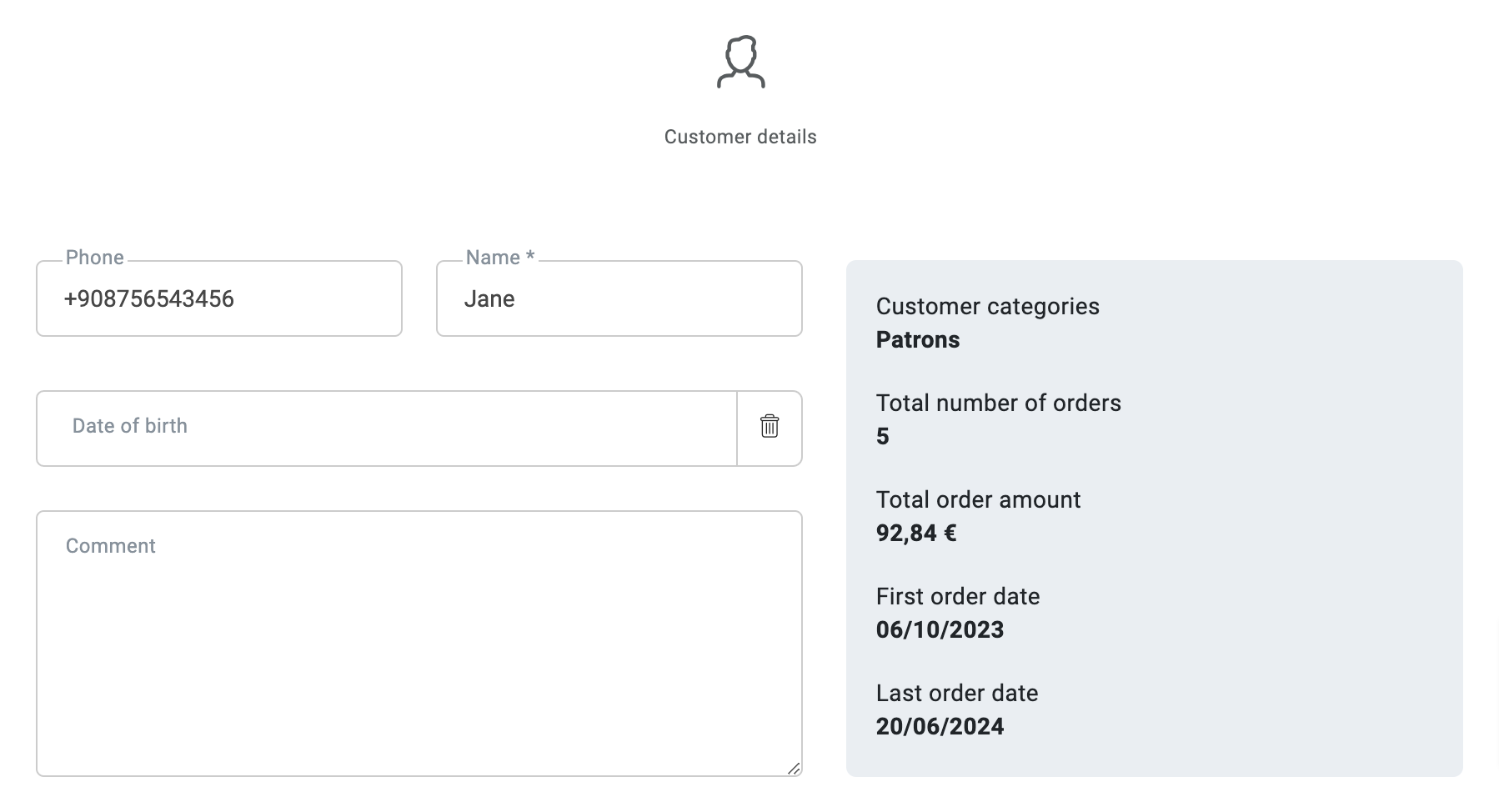
-
Kliknij Dalej w prawym dolnym rogu ekranu.
Jeśli korzystasz z Syrve Loyalty w swoim sklepie, dane klienta będą automatycznie synchronizowane z bazą danych systemu, gdzie możesz edytować rekord klienta — dodać dodatkowe informacje i określić zgodę na przetwarzanie danych osobowych.
Adres
Na zakładce Adres możesz wybrać między trybami Dostawa i Odbiór, oraz określić adres klienta, czas dostawy i punkt odbioru. Jeśli klient wcześniej zamawiał z Twojego lokalu, możesz wybrać wcześniej używany adres lub dodać nowy.
Wybierz zakładkę Dostawa lub Odbiór w zależności od trybu usługi. Jeśli w aplikacji desktopowej Syrve Office zostały utworzone dodatkowe typy zamówień, wybierz ten, którego potrzebujesz — pozwala to łatwiej analizować zamówienia oraz pomaga w konfiguracji faktur i paragonów. Aby uzyskać więcej informacji o dodawaniu nowego typu zamówienia, zobacz przewodnik po aplikacji desktopowej Syrve Office.
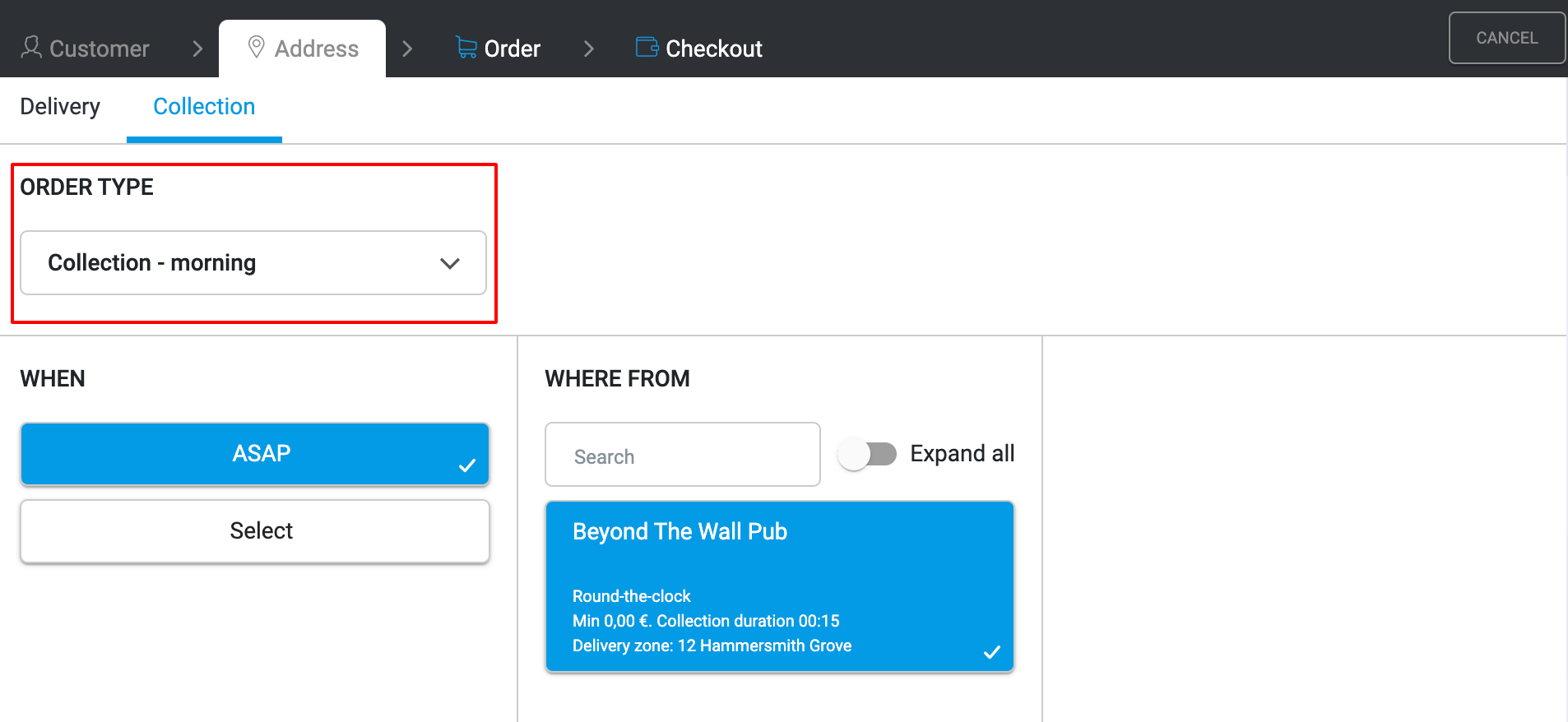
Dostawa
W przypadku Dostawy wybierz Typ zamówienia (jeśli dostępny) i wypełnij kolumny Dokąd, Kiedy, Skąd.
Dokąd
W kolumnie Dokąd wybierz adres klienta z listy lub wpisz nowy. Aby edytować zapisany adres dostawy w historii zamówień, kliknij przycisk  . W razie potrzeby zostaw komentarz dla kierowcy.
. W razie potrzeby zostaw komentarz dla kierowcy.
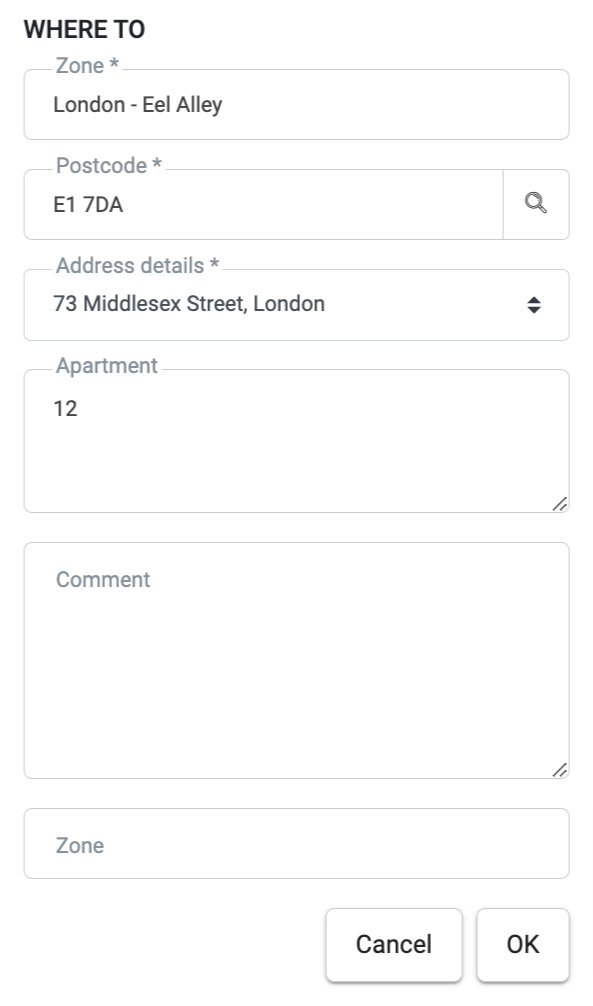
Kiedy
W kolumnie Kiedy wybierz ASAP, jeśli potrzebujesz dostawy jak najszybciej. Jeśli potrzebujesz dostawy na konkretną godzinę, naciśnij Wybierz i ustaw datę oraz godzinę za pomocą przycisków plus (+) i minus (−). Zwróć uwagę, że krok czasowy to 30 minut. Na przykład, jeśli ustawisz czas dostawy na dziś na 23:35, a następnie naciśniesz przycisk plus (+), dostawa zostanie przesunięta o pół godziny i zaplanowana na następny dzień.
Jeśli strefa czasowa operatora różni się od strefy czasowej sklepu, jako czas dostawy będzie używana strefa czasowa sklepu.
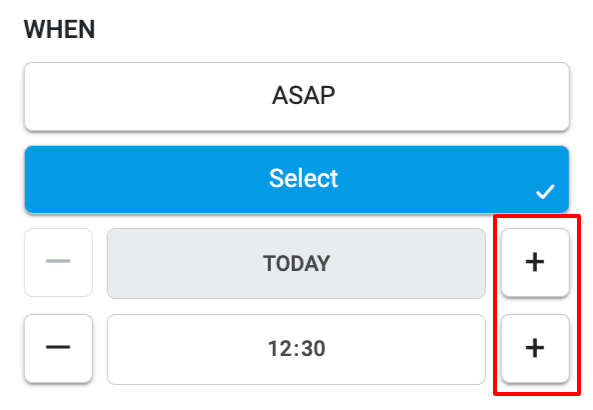
Skąd
W kolumnie Skąd wybierz punkt odbioru, z którego kurier odbierze zamówienie. Można go znaleźć za pomocą paska Wyszukaj lub wybrać z przewijanej listy.
Ustawienia sklepu (nazwa sklepu i adres, godziny otwarcia, minimalna kwota zamówienia) są konfigurowane w sekcji Godziny pracy i mapowanie w aplikacji Syrve.
System wybierze sklep, którego godziny pracy i ustawienia mapowania najlepiej spełniają warunki zamówienia. Taki sklep jest oznaczony jako „Automatyczny wybór” i jest wyświetlany jako pierwszy na liście.
Aby zobaczyć inne sklepy, kliknij Rozwiń wszystko. Kliknij kafelek sklepu, aby zobaczyć jego godziny otwarcia i minimalną kwotę zamówienia.
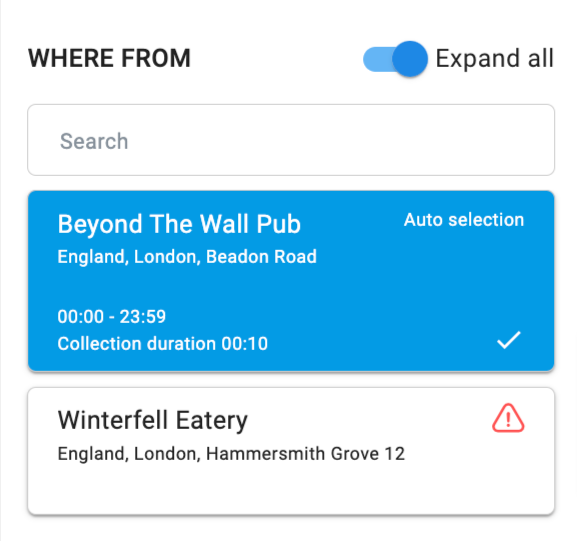
Jeśli sklep został wybrany ręcznie, jest oznaczony jako „Ręczny wybór”. Jeśli warunki dostawy (np. czas lub adres) ulegną zmianie, sklep pozostanie wybrany, nawet jeśli nie spełnia już ustawień godzin pracy i mapowania lub stanie się niedostępny (np. POS został wyłączony). W takim przypadku sklep będzie oznaczony znakiem  .
.
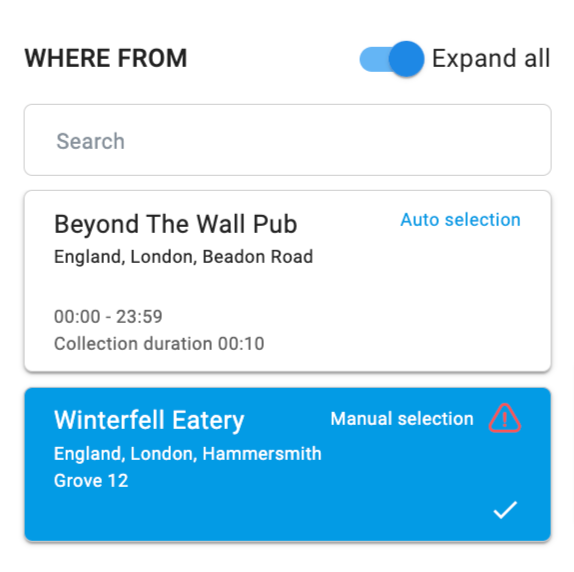
Jeśli operator wybierze lokalizację, która nie dostarcza do niektórych obszarów, w prawym dolnym rogu bloku szczegółów zamówienia pojawi się ostrzeżenie (wykrzyknik  ).
).

Odbiór
Jeśli wybierzesz tryb Odbiór, wybierz Typ zamówienia (jeśli dostępny) i wypełnij kolumny Kiedy oraz Skąd.
Zamówienie
Na zakładce Zamówienie dostępne są podzakładki: Menu, Historia oraz Rabaty.
Menu
Domyślnie zakładka Menu wyświetla menu określone w ustawieniach webowego call center. Aby przełączać się między menu, kliknij nazwę menu i wybierz potrzebne z listy rozwijanej.
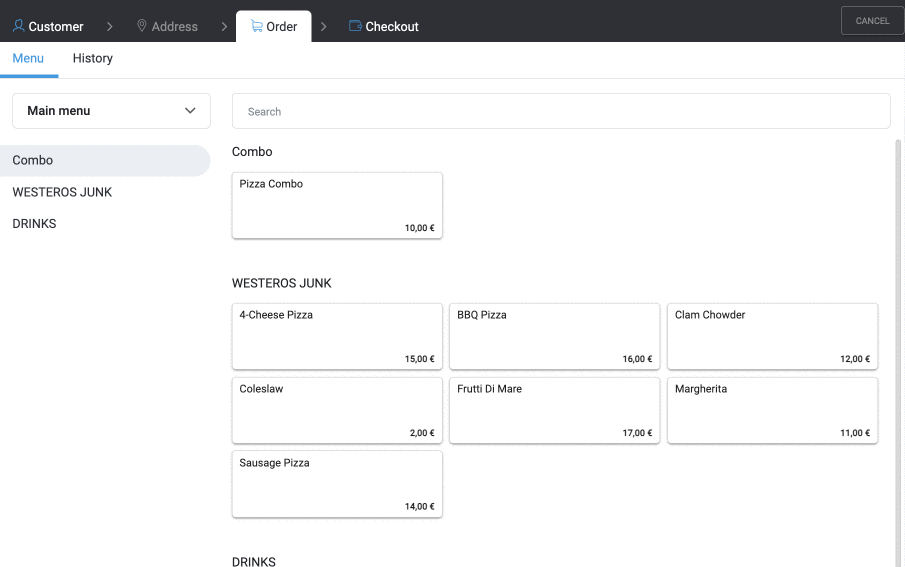
-
Wybierz pozycje, które klient chce zamówić. Użyj paska wyszukiwania, aby szybko znaleźć pozycję w menu.
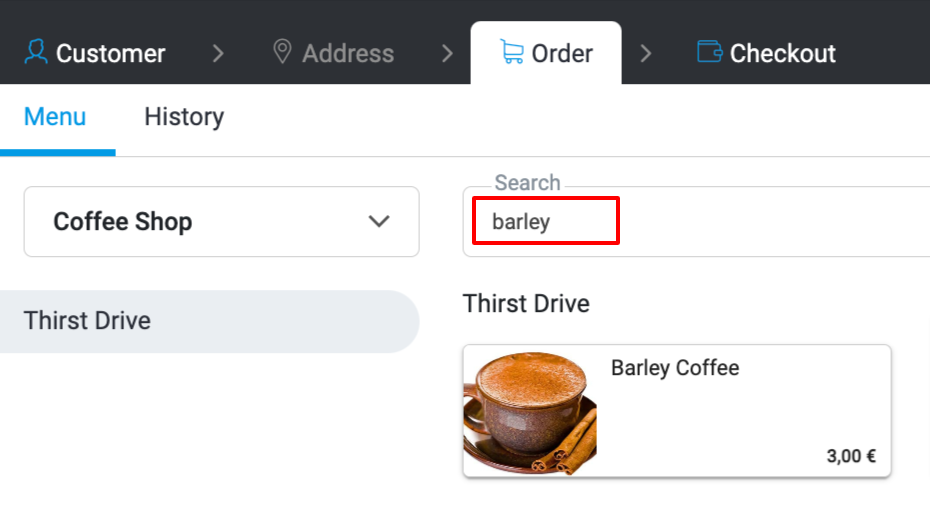
Możesz też znaleźć pozycje według kategorii w menu po lewej stronie.
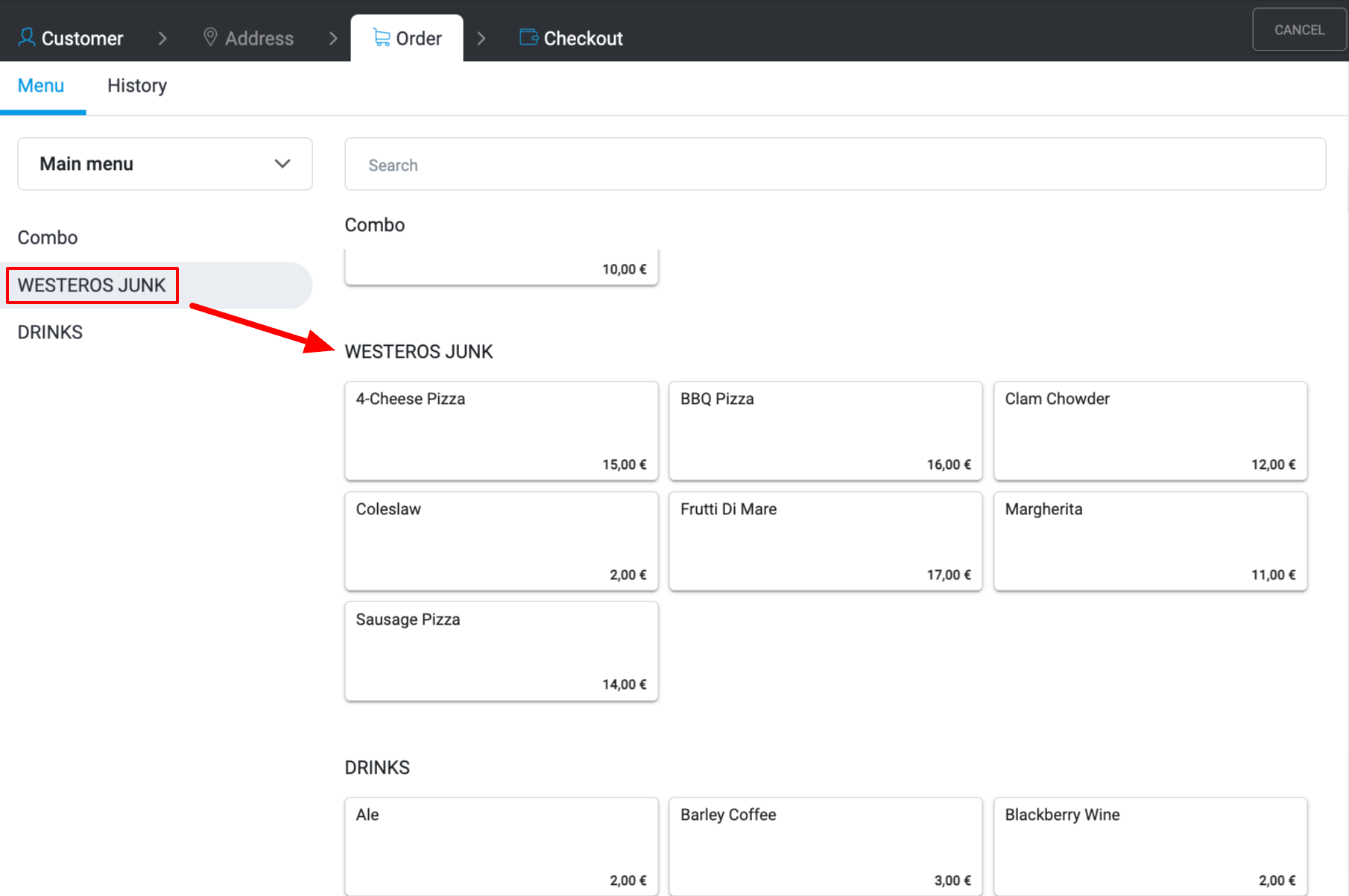
-
Kliknij na pozycję menu, aby dodać ją do zamówienia. Pozycja pojawi się po prawej stronie.
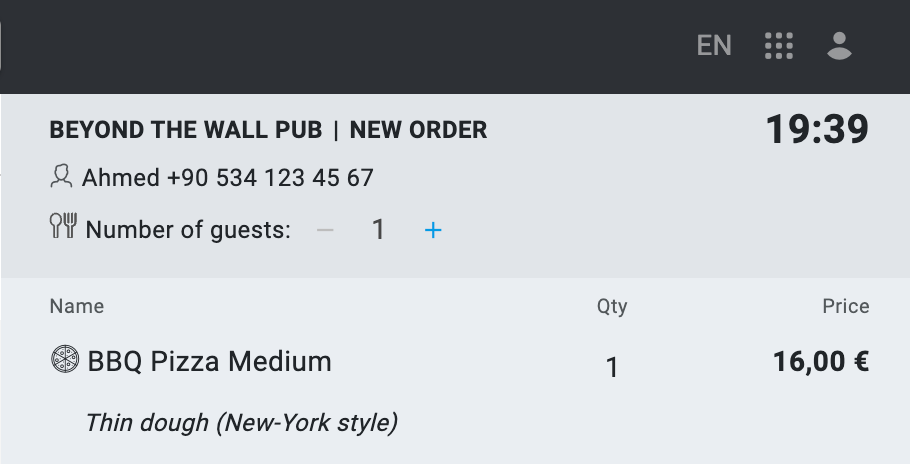
Dla niektórych pozycji należy wybrać rozmiary i modyfikatory (więcej szczegółów w artykule Modyfikatory i rozmiary pozycji).
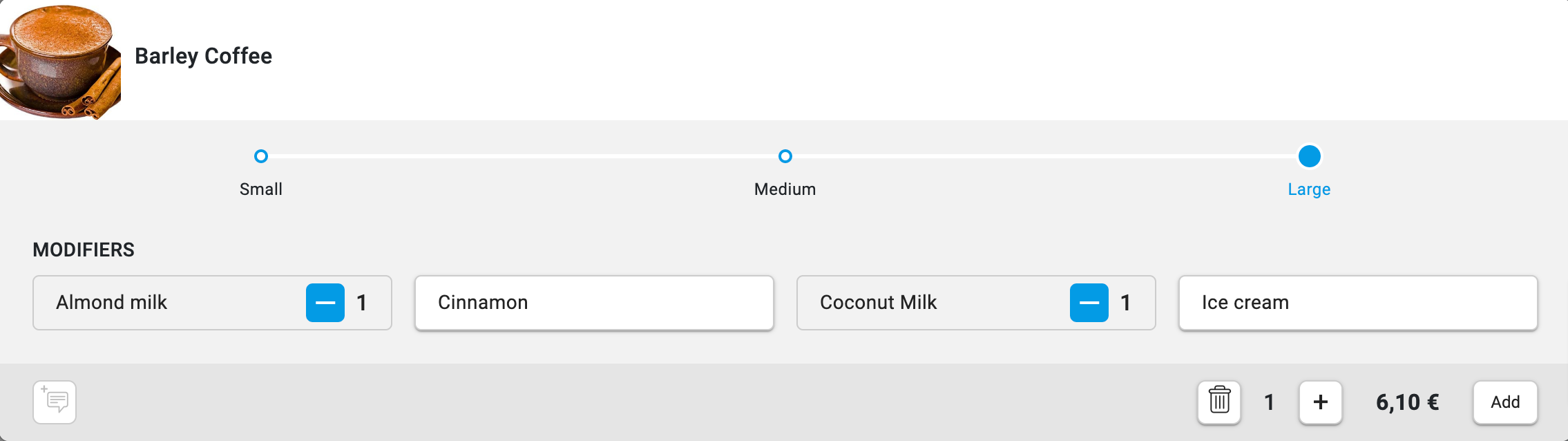
Ilość pozycji można dostosować po prawej stronie za pomocą przycisków - / +, które pojawiają się po najechaniu kursorem na pozycję w zamówieniu. Możesz też zmienić ilość zamówionej pozycji za pomocą klawiatury: ustaw kursor w polu Ilość i wpisz wymaganą liczbę. Aby usunąć pozycję z zamówienia, kliknij ikonę kosza naprzeciwko tej pozycji.
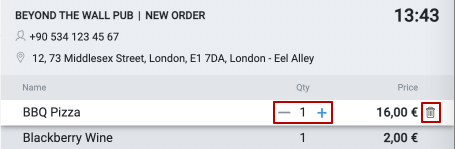
-
Aby dodać komentarz do pozycji, na przykład preferowaną temperaturę lub prośbę klienta o usunięcie niektórych składników, kliknij w wiersz z nazwą pozycji, a następnie
 na rekordzie pozycji. Wprowadź komentarz i kliknij OK oraz Zastosuj. Aby komentarze były dostępne, musisz włączyć ustawienie Zezwól na tekstowe komentarze do pozycji zamówienia w ustawieniach sekcji w aplikacji Syrve Office.
na rekordzie pozycji. Wprowadź komentarz i kliknij OK oraz Zastosuj. Aby komentarze były dostępne, musisz włączyć ustawienie Zezwól na tekstowe komentarze do pozycji zamówienia w ustawieniach sekcji w aplikacji Syrve Office.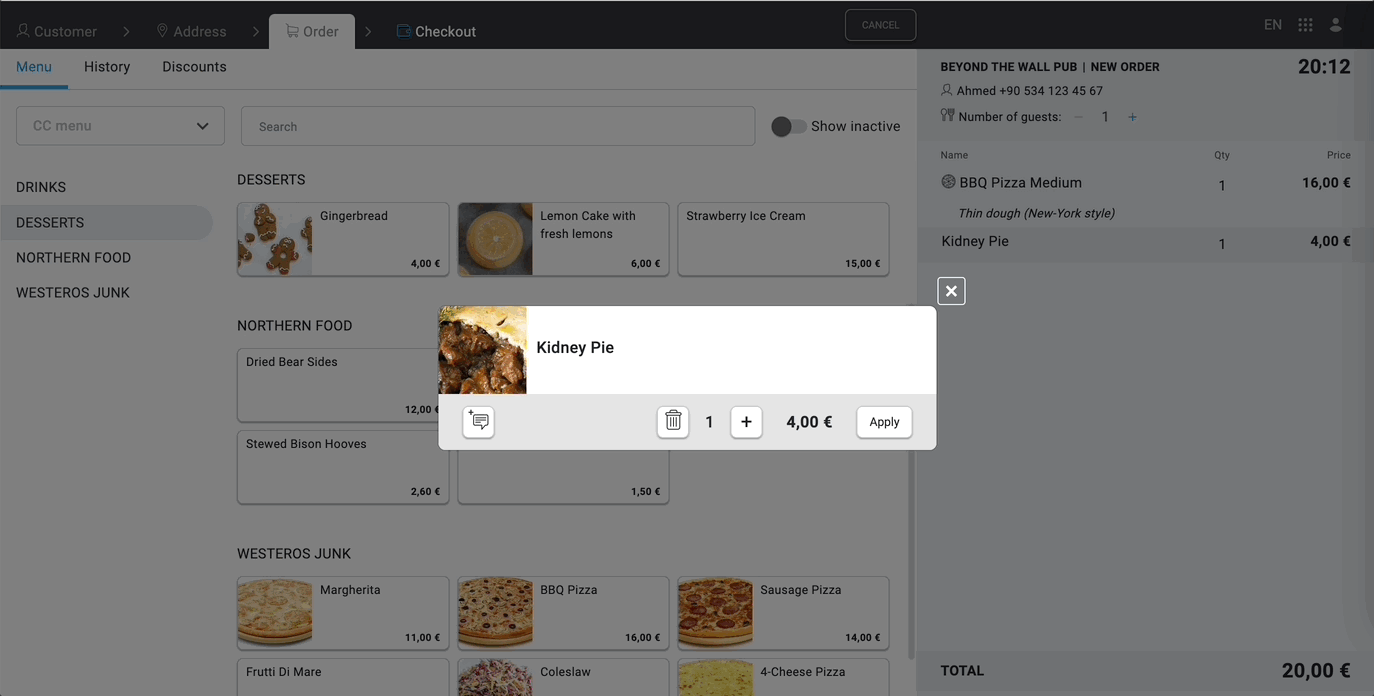
-
Aby poinformować personel, ile zestawów sztućców powinien dodać do zamówienia, określ liczbę klientów — domyślnie jest to jeden klient. Użyj przycisków -/+ do zmiany liczby klientów.
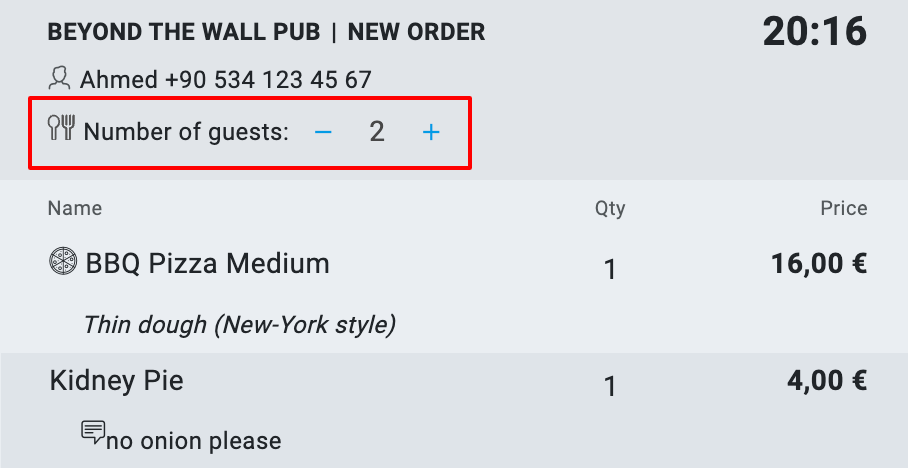
-
Jeśli pozycja znajduje się na liście braków magazynowych lub nie jest dostępna w wybranym sklepie, będzie wyświetlana jako nieaktywna w menu. Użyj przełącznika Pokaż nieaktywne, aby pokazać lub ukryć niedostępne pozycje.
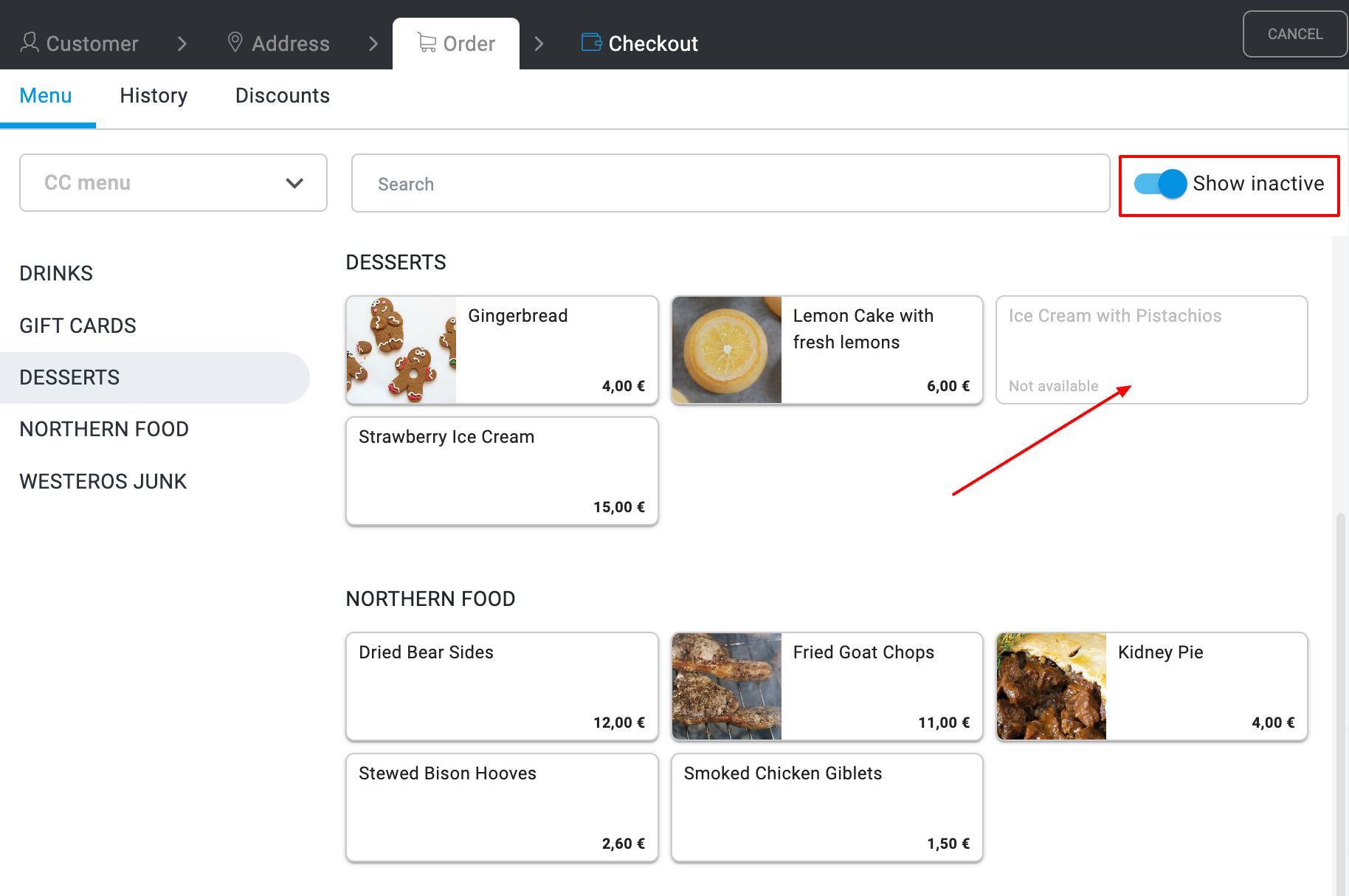
Historia
Jeśli Twój klient chce powtórzyć jedno z poprzednich zamówień lub niektóre wcześniej zamówione pozycje, możesz to zrobić za pomocą zakładki Historia.
Zamówienia na tej zakładce są sortowane według daty. Istnieje kilka sposobów, aby dodać pozycje do nowego zamówienia:
-
Jeśli wszystkie pozycje zamówienia są dostępne, przycisk Powtórz jest aktywny. Kliknij go, aby dodać wcześniej zamówione pozycje do nowego zamówienia. Wszystkie pozycje zostaną dodane automatycznie.
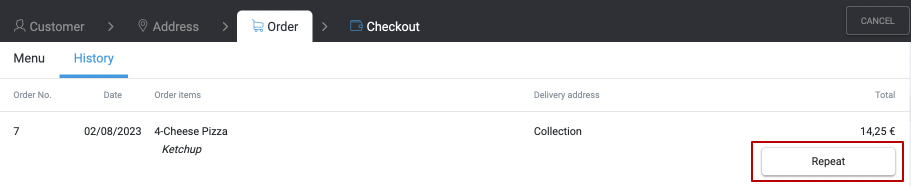
-
Jeśli niektóre pozycje nie są dostępne, takie pozycje są wyszarzone, a zamówienie można powtórzyć częściowo. Przycisk Powtórz pokazuje, ile pozycji spośród wszystkich jest aktualnie dostępnych do zamówienia.

-
Możesz także szybko dodać jedną pozycję z poprzedniego zamówienia do nowego. Kliknij na pozycję zamówienia, wtedy zostanie ona podświetlona na niebiesko i dodana do panelu szczegółów zamówienia. Aby dodać wszystkie pozycje z poprzedniego zamówienia, kliknij przycisk Powtórz.

Jeśli przycisk Powtórz jest niedostępny, oznacza to, że żadna z pozycji zamówienia nie jest dostępna.
Rabaty
Na zakładce Rabaty możesz ręcznie zastosować rabat do zamówienia. Wszystkie rabaty są synchronizowane z Syrve Loyalty (szczegóły w artykule Programy lojalnościowe). Automatyczne rabaty stosowane są do zamówienia zgodnie z skonfigurowanymi warunkami.
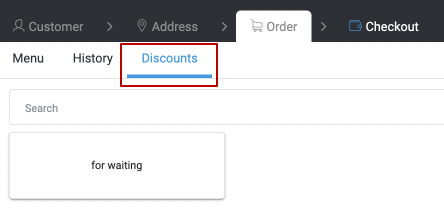
Po wprowadzeniu informacji na wszystkich zakładkach kliknij przycisk Dalej w prawym dolnym rogu.
Checkout
Na zakładce Checkout możesz wybrać typy płatności: gotówka, karta bankowa, nagrody lojalnościowe oraz ich kombinację. Jeśli w ustawieniach typu płatności zaznaczono opcję Może być łączony z innymi typami płatności, możesz użyć kilku typów płatności w jednym zamówieniu. Więcej informacji o ustawieniach typów płatności znajdziesz w artykule Typy płatności.
Aby zapłacić gotówką, kliknij przycisk Gotówka. Wybrany typ płatności pojawi się po prawej stronie. Jeśli jest to jedyny typ płatności, kwota zamówienia zostanie wpisana automatycznie. W razie potrzeby kliknij przycisk Potrzebna reszta i wpisz kwotę przekazaną przez klienta.
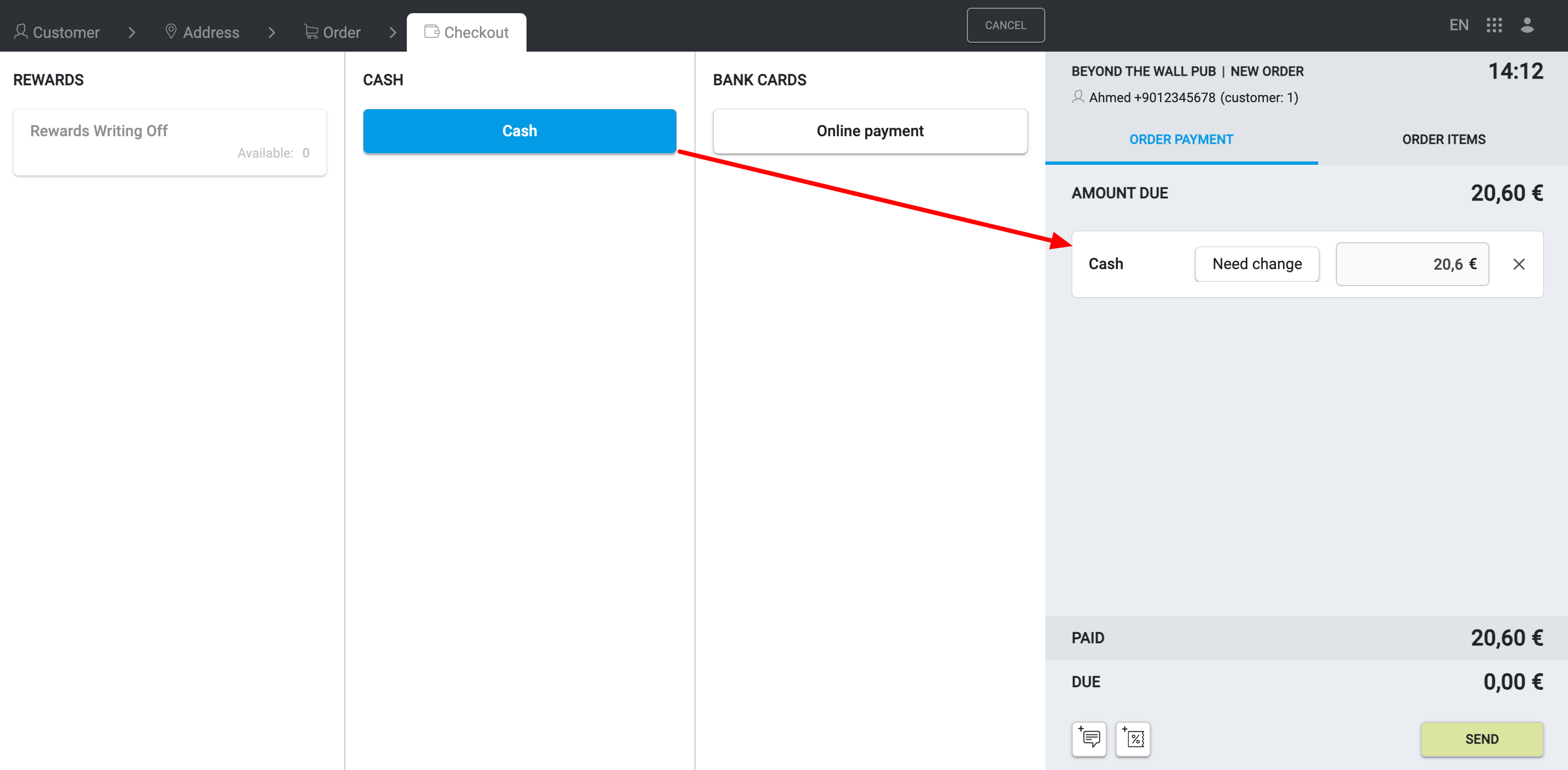
Jeśli klient chce użyć różnych metod płatności w jednym zamówieniu, np. gotówki i kart bankowych, kliknij przyciski Gotówka i Płatność online. Oba typy płatności pojawią się po prawej stronie. Wpisz kwotę wpłaconą gotówką, a kwota do pobrania z karty bankowej zostanie obliczona automatycznie.
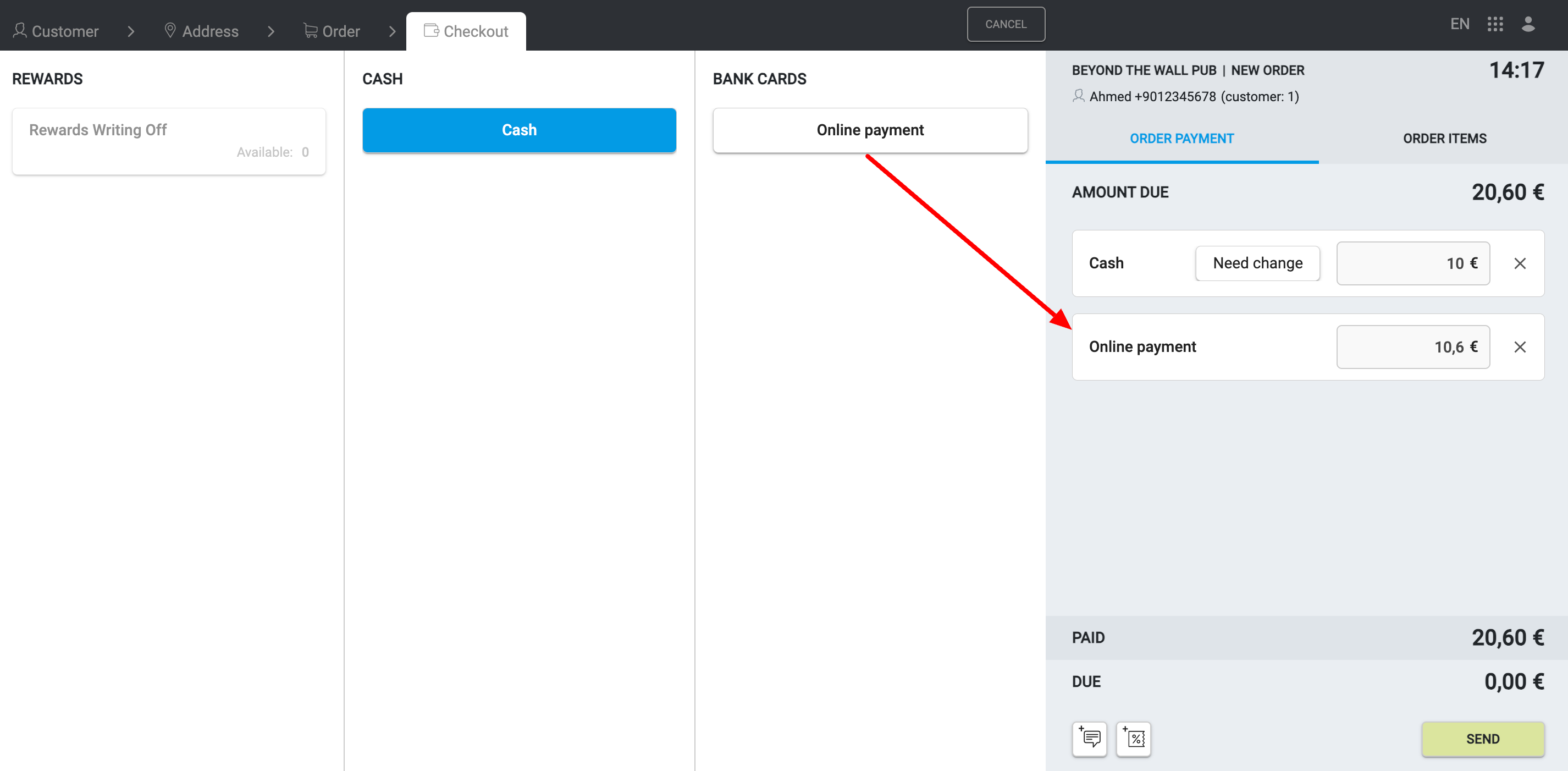
Jeśli klient jest zarejestrowany w programie Syrve Loyalty, jego dostępne nagrody zostaną wyświetlone na zakładce Checkout. Nagrody można wykorzystać do zapłaty za zamówienie (więcej informacji w artykule Programy lojalnościowe).
Potwierdzenie zamówienia
Aby zakończyć zamówienie i wysłać je do POS, użyj bloku szczegółów zamówienia po prawej stronie.
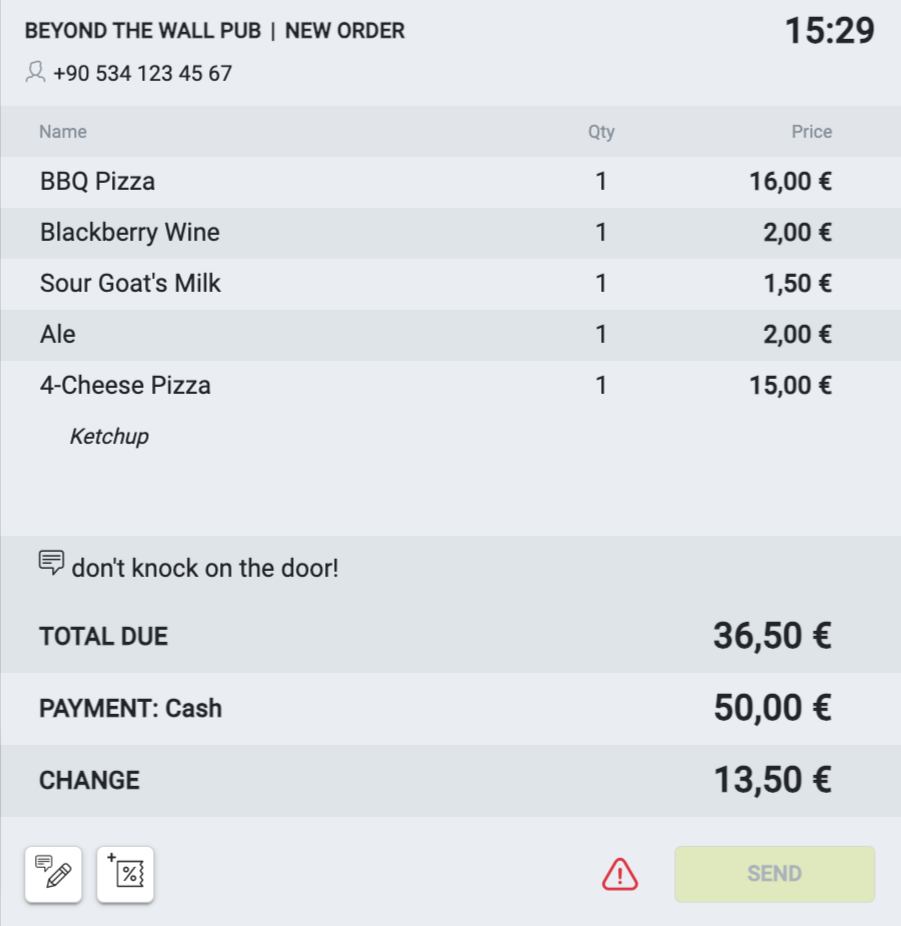
Jeśli chcesz zastosować kupon do płatności za zamówienie, kliknij przycisk "%".
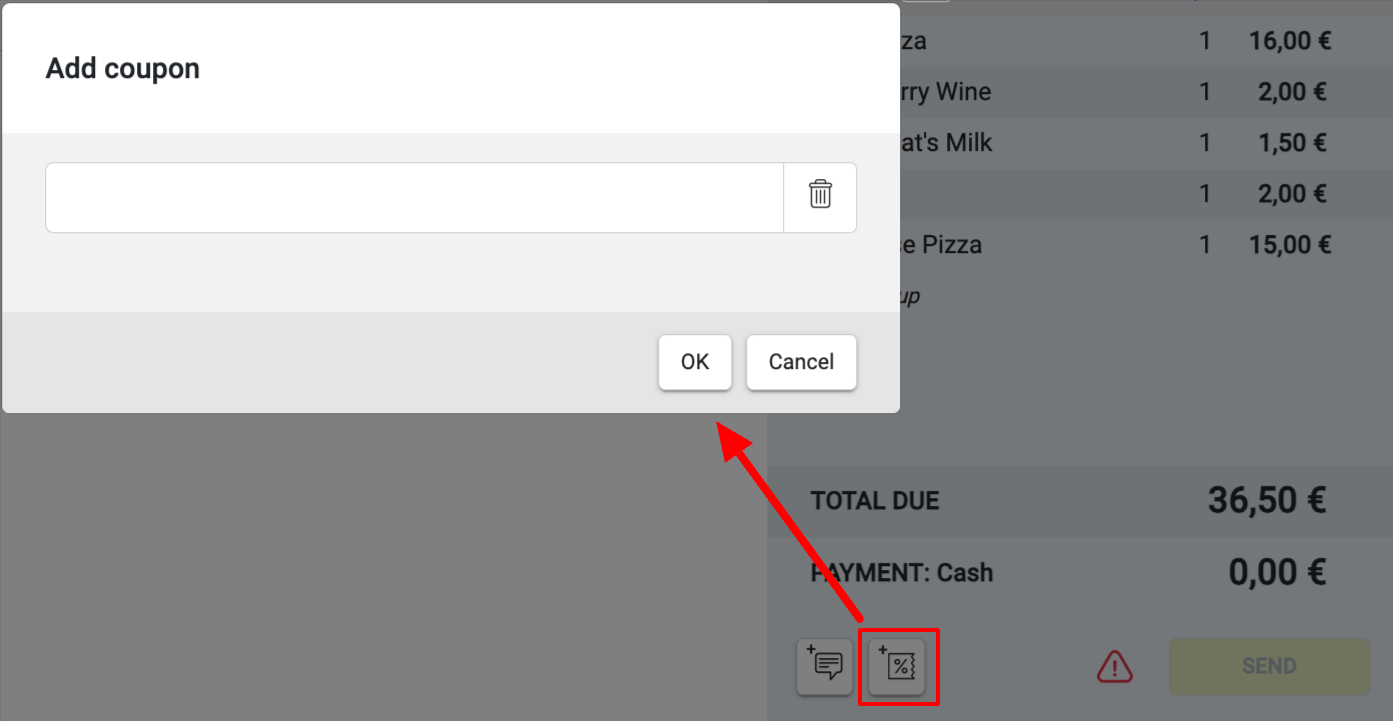
Kliknij przycisk  , aby dodać komentarz do zamówienia.
, aby dodać komentarz do zamówienia.

Sprawdź zamówienie i kliknij Wyślij, aby przesłać je do sklepu. Zamówienie może zostać zaakceptowane w aplikacji POS sklepu. Więcej informacji o akceptacji zamówienia na POS znajdziesz w artykule Ekrany pracy dostawy.
Przycisk Wyślij może być nieaktywny, jeśli niektóre dane klienta nie są wypełnione lub są nieprawidłowe. W takim przypadku obok przycisku Wyślij pojawi się znak wykrzyknika. Najedź na znak, aby zobaczyć szczegóły.
Anulowanie zamówienia
Operatorzy call center mogą anulować zamówienie, klikając przycisk Anuluj u góry ekranu, pod warunkiem, że status zamówienia nie jest Dostarczone.

Szkice
Szkice to zamówienia widoczne w call center, ale niewidoczne na POS. Podczas tworzenia zamówienia operator może zapisać je jako szkic — w takim przypadku zamówienie nie zostanie wysłane do sklepu, lecz będzie oczekiwać na dalsze działania operatora.
Aby umożliwić operatorowi pracę ze szkicami, należy włączyć tryb szkicu w ustawieniach Live API. Więcej informacji znajdziesz w artykule Ustawienia Live API.
Aby zapisać zamówienie jako szkic, kliknij Zapisz jako szkic. Jeśli ten przycisk jest nieaktywny, najedź na ikonę wykrzyknika  , aby zobaczyć listę problemów.
, aby zobaczyć listę problemów.

Pamiętaj, że szkic można zapisać tylko wtedy, gdy zamówienie zawiera wyłącznie pozycje z menu zewnętrznego, a nie z menu głównego.
Szkice są wyświetlane na osobnej zakładce obok zakładki Zamówienia. Licznik obok nazwy zakładki pokazuje liczbę zamówień o statusie Szkic.
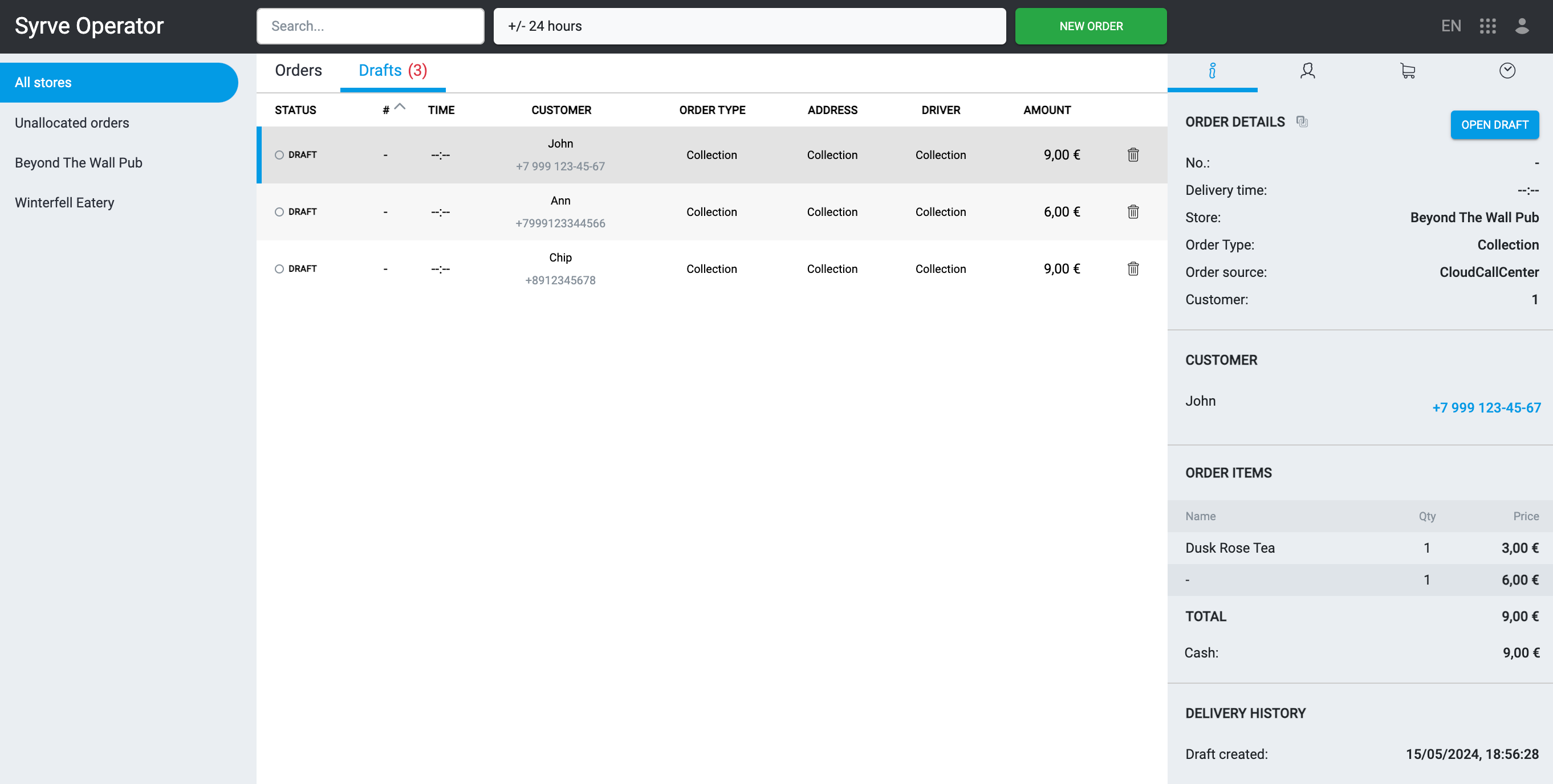
Aby edytować szkic, wybierz go z listy i kliknij Otwórz szkic po prawej stronie.
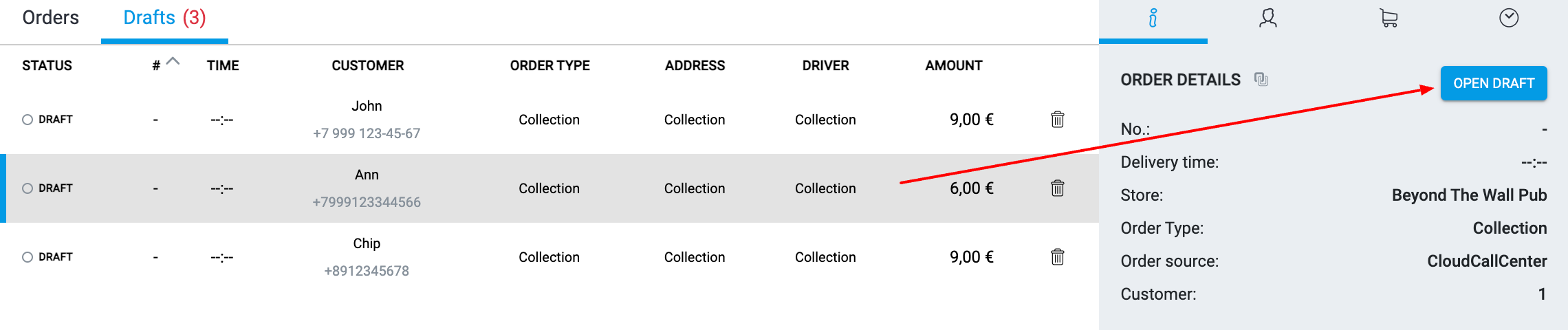
Wprowadź zmiany, wybierz sklep, który przygotuje to zamówienie i kliknij Zapisz — zamówienie zostanie przeniesione z zakładki Szkice do zakładki Zamówienia.
Jeśli szkic zamówienia jest już otwarty przez innego operatora, zostanie zablokowany dla pozostałych operatorów. Zapobiega to jednoczesnej pracy kilku pracowników nad tym samym zamówieniem.
Zablokowane szkice oznaczone są ikoną kłódki  zarówno na liście szkiców, jak i w zapisie zamówienia.
zarówno na liście szkiców, jak i w zapisie zamówienia.

Aby usunąć szkic, kliknij ikonę kosza i potwierdź akcję.
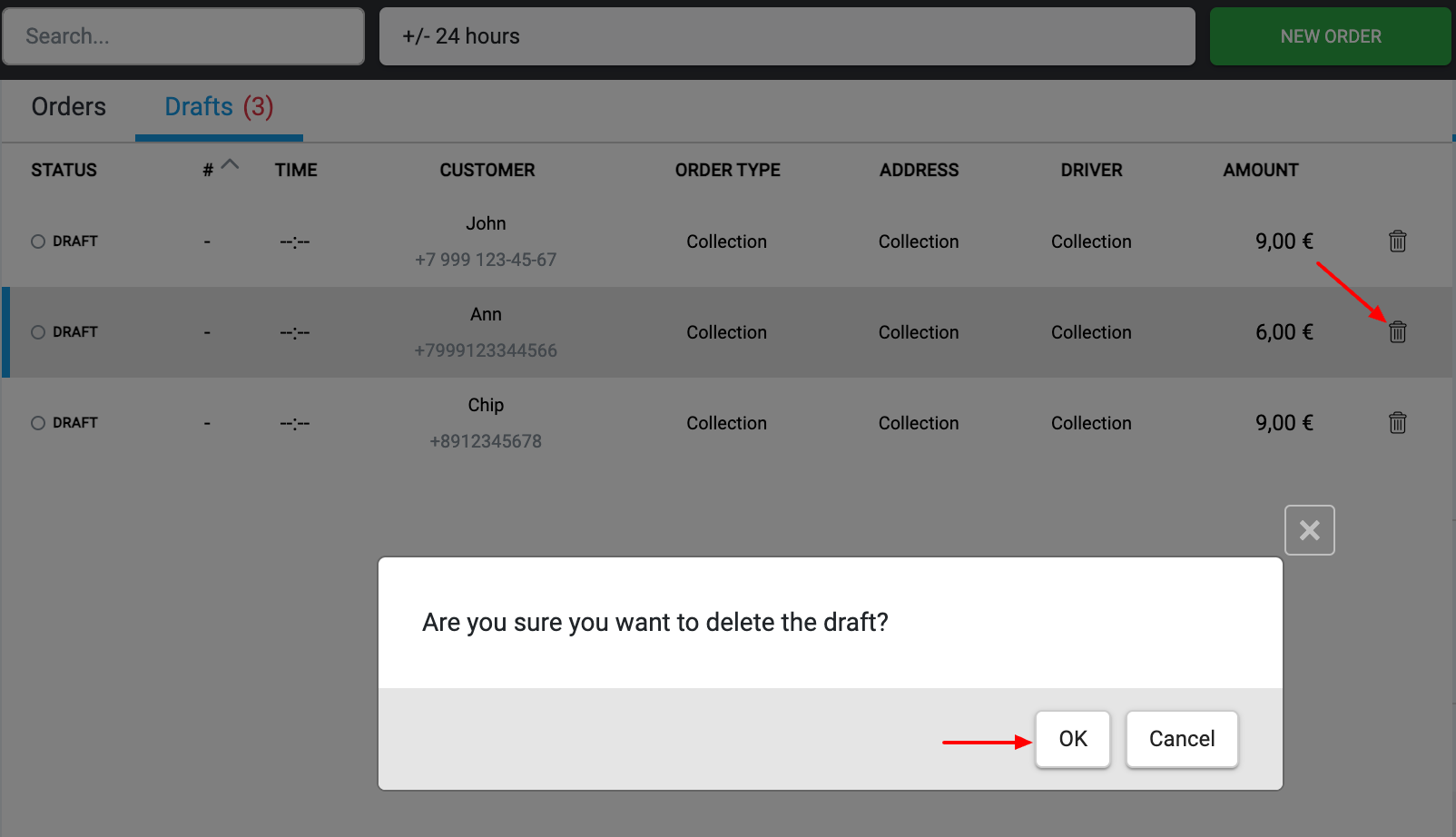
Jeśli sklep, który ma przygotować dane zamówienie, nie jest ustawiony, takie zamówienie nazywa się nieprzydzielonym i jest wyświetlane na zakładce Zamówienia nieprzydzielone. Takie zamówienia wymagają uwagi operatora.